कैसे फिक्स करें 'शो डेस्कटॉप' शॉर्टकट?
अनेक वस्तुओं का संग्रह / / August 04, 2021
विज्ञापनों
विंडोज 10 सिस्टम पर, हमें अपने टास्कबार में एक शो डेस्कटॉप शॉर्टकट मिलता है। यह एक्शन सेंटर आइकन के बगल में, स्क्रीन के निचले दाएं कोने में स्थित है। जब आप इस शो डेस्कटॉप शॉर्टकट पर अपना माउस घुमाते हैं, तो आपको अपने डेस्कटॉप का पूर्वावलोकन मिलता है। यदि आप उस पर क्लिक करते हैं, तो आपके सभी सक्रिय एप्लिकेशन टास्कबार पर कम से कम हो जाएंगे, और आपको अपने डेस्कटॉप पर ले जाया जाएगा। ओएस मॉड्यूल में कुछ अस्थायी गड़बड़ के कारण, यह विशेष शॉर्टकट गैर-कार्यात्मक हो सकता है या पूरी तरह से गायब हो सकता है।
आप इस परिदृश्य का सामना कर रहे हैं यदि समूह नीति सेटिंग में कोई भी बदलाव किया गया हो या उपयोगकर्ता ने बटन को हटाने के लिए स्क्रिप्ट का उपयोग किया हो। ये दोनों परिदृश्य आपके शो डेस्कटॉप शॉर्टकट के ठीक से काम न करने का कारण हो सकते हैं। यदि आपने एक स्क्रिप्ट का उपयोग किया है, तो आपको इसका उपयोग परिवर्तन को वापस करने के लिए भी करना चाहिए। इसके अतिरिक्त, समूह नीति सेटिंग सेटिंग को बदलने के लिए आपने जो किया, उसे वापस लें और पहले के मुकाबले इसे वापस कर दें। यदि आपने इन दो उल्लिखित कार्यों में से कोई भी प्रदर्शन नहीं किया है, लेकिन अभी भी आपके शो डेस्कटॉप शॉर्टकट से परेशान हैं, तो यह लेख आपकी मदद करेगा। यहां, हमने उन सभी समाधानों की एक सूची शामिल की है जिन्हें आप अपने शो डेस्कटॉप शॉर्टकट को ठीक करने का प्रयास कर सकते हैं। तो किसी भी आगे की हलचल के बिना, चलो इसमें शामिल हों

पृष्ठ सामग्री
-
1 मिसिंग Desktop शो डेस्कटॉप ’शॉर्टकट कैसे ठीक करें?
- 1.1 पूर्वावलोकन के लिए Peek चालू करें:
- 1.2 टेबलेट मोड बंद करें:
- 1.3 Windows Explorer को पुनरारंभ करें:
- 1.4 स्क्रीन पर टास्कबार स्थान बदलें:
- 1.5 Windows 10 के पिछले संस्करण पर वापस जाएं:
- 1.6 विंडोज 10 रीसेट करें:
- 1.7 एक डेस्कटॉप शॉर्टकट बनाओ:
मिसिंग Desktop शो डेस्कटॉप ’शॉर्टकट कैसे ठीक करें?
एक के बाद एक समाधान आज़माएँ और देखें कि कौन सा आपके मुद्दे को हल करता है। यदि कोई भी समाधान आपकी मदद नहीं करता है, तो अंत में बताए गए समाधान पर एक नज़र डालें। यह शो डेस्कटॉप शॉर्टकट फ़ंक्शन का उपयोग करने के लिए एक समाधान समाधान है।
विज्ञापनों
पूर्वावलोकन के लिए Peek चालू करें:
- Windows Key + X दबाएं और दिखाई देने वाले विकल्पों की सूची में से "सेटिंग्स" चुनें।
- निजीकरण पर जाएं।
- बाएं फलक पर टास्कबार टैब पर क्लिक करें।
- दाएँ-फलक पर, "डेस्कटॉप का पूर्वावलोकन करने के लिए उपयोग करें पीक" विकल्प के लिए टॉगल चालू करें।

यदि यह आपकी समस्या को हल नहीं करता है, तो अगले समाधान का प्रयास करें।
टेबलेट मोड बंद करें:
- घड़ी और दिनांक आइकन के बगल में अपनी स्क्रीन के निचले दाएं कोने में क्रिया केंद्र आइकन पर क्लिक करें।
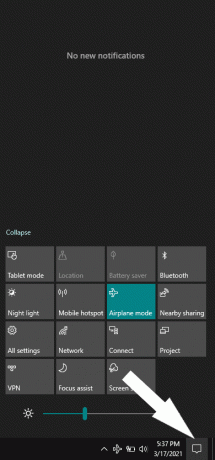
- यहां टेबलेट मोड बंद करें।
यदि यह पहले से ही अक्षम था और आपको अभी भी शो डेस्कटॉप शॉर्टकट काम करने के लिए नहीं मिल सकता है, तो अगले समाधान के लिए जाएं।
Windows Explorer को पुनरारंभ करें:
- Windows Key + X दबाएं और जो विकल्प दिखाई दें, उनकी सूची में से "टास्क मैनेजर" चुनें।
- कार्य प्रबंधक विंडो में प्रक्रियाओं टैब पर क्लिक करें।
- विंडोज एक्सप्लोरर प्रक्रिया के लिए देखें, और जब आपको यह सही लगे तो इस पर क्लिक करें। फिर Restart को चुनें।

विज्ञापनों
- थोड़ी देर रुकें जब तक कि खोजकर्ता स्वयं को पुनः आरंभ न कर दे।
अब फिर से शो डेस्कटॉप शॉर्टकट का उपयोग करने का प्रयास करें। यदि आप अभी भी आइकन के साथ काम नहीं कर रहे हैं या नहीं दिखा रहे हैं, तो अगले वर्णित समाधान का प्रयास करें।
स्क्रीन पर टास्कबार स्थान बदलें:
- Windows Key + X दबाएं और दिखाई देने वाले विकल्पों की सूची में से "सेटिंग्स" चुनें।
- निजीकरण पर जाएं।
- बाएं फलक पर टास्कबार टैब पर क्लिक करें।
- "स्क्रीन पर टास्कबार स्थान" को नीचे के अलावा किसी अन्य चीज़ पर सेट करें। तब तक प्रतीक्षा करें जब तक कि टास्कबार ओरिएंटेशन नहीं बदलता।
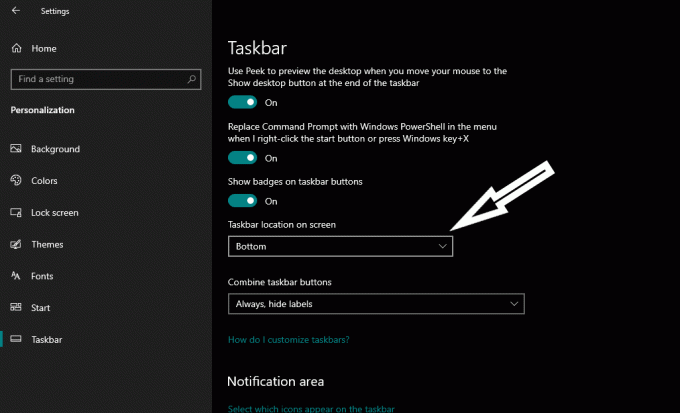
- उसके बाद, सेटिंग को बॉटम पर वापस लाएं।
अब जांचें कि आप शो डेस्कटॉप शॉर्टकट देख सकते हैं या उपयोग कर सकते हैं या नहीं। यदि आप अभी भी इसे करने में असमर्थ हैं, तो अगले समाधान का प्रयास करें।
Windows 10 के पिछले संस्करण पर वापस जाएं:
- Windows Key + X दबाएं और दिखाई देने वाले विकल्पों की सूची में से "सेटिंग्स" चुनें।
- अपडेट और सुरक्षा पर जाएं।
- बाएँ फलक पर रिकवरी टैब पर क्लिक करें।
- "विंडोज 10 के पिछले संस्करण में वापस जाएं" के तहत, आपको एक आरंभ किया गया बटन दिखाई देगा। उस पर क्लिक करें, और विंडोज एक पिछले बिल्ड पर वापस जाएगा। हालाँकि, यह विधि काम नहीं करती है यदि आपका विंडोज 10 दिन पहले अपडेट किया गया था। उस परिदृश्य में, Windows पुराने बिल्ड पर वापस नहीं आ सकता है।
यदि विंडोज 10 के पिछले निर्माण में वापस जाना भी आपके शो डेस्कटॉप शॉर्टकट समस्या के साथ काम नहीं करता है, तो नीचे दिए गए अगले समाधान का प्रयास करें।
विज्ञापनों
विंडोज 10 रीसेट करें:
- Windows Key + X दबाएं और दिखाई देने वाले विकल्पों की सूची में से "सेटिंग्स" चुनें।
- अपडेट और सुरक्षा पर जाएं।
- बाएँ फलक पर रिकवरी टैब पर क्लिक करें।
- "इस पीसी को रीसेट करें" के तहत, आपको एक आरंभ किया गया बटन दिखाई देगा। उस पर क्लिक करें, और विंडोज खुद को रीसेट करना शुरू कर देगा।

एक बार रीसेट हो जाने के बाद, फिर से शो डेस्कटॉप शॉर्टकट का उपयोग करने का प्रयास करें। यदि आप अभी भी इस शॉर्टकट के साथ काम नहीं कर रहे हैं, तो नीचे दिए गए वर्कअराउंड को देखें।
एक डेस्कटॉप शॉर्टकट बनाओ:
यह विधि वास्तव में एक समाधान नहीं है बल्कि एक वैकल्पिक हल है यदि ऊपर वर्णित किसी भी समाधान ने शो डेस्कटॉप शॉर्टकट के साथ आपकी समस्या को हल नहीं किया है। यहां, हम देखेंगे कि आप अपने द्वारा शॉर्टकट कैसे बना सकते हैं और इसे टास्कबार पर पिन करके शो डेस्कटॉप शॉर्टकट के रूप में उपयोग कर सकते हैं।
- डेस्कटॉप में खाली जगह पर राइट-क्लिक करें और न्यू> शॉर्टकट पर जाएं।
- निम्नलिखित के बिना शॉर्टकट के लिए पथ के रूप में निम्न दर्ज करें:
"Explorer.exe खोल {3080F90D-D7AD-11D9-BD98-0000947B0257}"

- अगला पर क्लिक करें और फिर इस नए बनाए गए शॉर्टकट के लिए एक नाम दर्ज करें।
- नाम के साथ काम करने के बाद, ओके पर क्लिक करें, और आपके डेस्कटॉप पर एक नया शॉर्टकट होगा जो शो डेस्कटॉप शॉर्टकट की तरह ही कार्य करेगा। आप उस शॉर्टकट को अपने टास्कबार पर पिन कर सकते हैं और फिर इसे शो डेस्कटॉप शॉर्टकट रिप्लेसमेंट के रूप में उपयोग कर सकते हैं।
यह वही है जब आप कर सकते हैं जब टास्कबार में आपका शो डेस्कटॉप शॉर्टकट गायब हो गया है या काम नहीं कर रहा है। यदि आपके पास इस लेख के बारे में कोई प्रश्न या प्रश्न हैं, तो नीचे टिप्पणी करें, और हम आपके पास वापस आ जाएंगे। इसके अलावा, हमारे अन्य लेखों को अवश्य देखें iPhone युक्तियाँ और चालें,Android टिप्स और ट्रिक्स, पीसी युक्तियाँ और चालें, और बहुत अधिक उपयोगी जानकारी के लिए।
इस ट्यूटोरियल में, हम आपको दिखाएंगे कि अपने विंडोज 10 पीसी से कोरटाना कैसे निकालें या...
अंतिम बार 14 अक्टूबर, 2020 को प्रातः 02:48 बजे इस ट्यूटोरियल में, हम आपको दिखाएंगे…
CMOS चेकसम त्रुटि एक मानक प्रणाली त्रुटि है जो विंडोज कंप्यूटर में होती है। त्रुटि दिखाई देती है...



![Android 10 Q [GSI] के साथ Redmi 8A पर पिक्सेल अनुभव रॉम डाउनलोड करें](/f/7d700bba5219d440641333d90e5565b2.jpg?width=288&height=384)